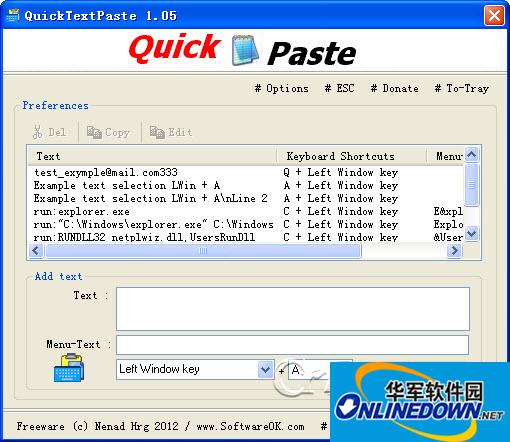S Recorder(屏幕录像软件)是一款免费的可以对电脑范围内某个指定区域进行屏幕录像的绿色小工具,如果你用需要录像的某块区域,不如使用这款S Recorder(屏幕录像软件)使用。

基本简介
SRecorder是一款完全免费的电脑屏幕录像软件,使用这款免费电脑屏幕录像软件录像支持麦克风输入语音,录制成的视频可以用作教学教材使用。这款软件采用了非常高的压缩率,使每分钟录制的视频大约为200K大小,当然,这款软件的压缩率是可以选择的。
使用方法
1.首先,将附件中的压缩包下载后解压,然后运行S-Recorder.exe这个程序。

2.非常的简单,根据实际的需要进行一下设置,高画质输出后的体积大,低画质反之。
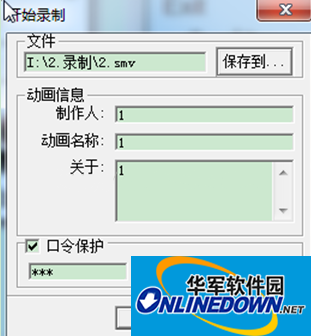
3.点击开始,开始录制,得到一个2.smv文件。需要smv文件播放器。点击菜单栏图标后就停止录制了。可以转换为exe文件,点击EXPORT ‘EXE‘ FILE就可以实现将SMV文件转换为EXE文件用来直接播放。直接可以双击打开。
常见问题
电脑音频没有声音咋办?
点击控制面板,“录制”选项卡,看看麦克风是否被设置为默认设备(注:有的声卡可能会显示多个麦克风选项)。
然后,在任务栏的右下角右击小喇叭图标,弹出的快捷菜单选择“录音设备”。
切换到“录制”选项卡,直接双击“麦克风”选项或鼠标右键单击“属性”命令。
切换到“级别”选项卡,将“麦克风”和“麦克风加强”的音量调大,单击“确定”按钮使设置生效(注:麦克风加强的音量调得太大,听到的回声也会很大)。